▪️次のボックスに適当な文字列(複数可)を入力して、当ブログ内を検索できます
・目白の風景 今昔:目次
・吉祥寺の風景 今昔:目次
・昔と今の写真(番外編):目次
・地中海バブル旅行etc.:目次
・旅のつれづれ:目次
・母のアルバム:目次
・目白ジオラマ鉄道模型:目次
・すべてのカメラに名前がある:目次
・目白の風景 今昔:目次
・吉祥寺の風景 今昔:目次
・昔と今の写真(番外編):目次
・地中海バブル旅行etc.:目次
・旅のつれづれ:目次
・母のアルバム:目次
・目白ジオラマ鉄道模型:目次
・すべてのカメラに名前がある:目次
フィルム写真にもExifとGPS ― 2016年07月23日
私にとって馴染みのない顔が並んでいます。
当然ながら撮影日も撮影場所もわかりませんでした。
でも写真の裏側を見ると次のような書き込みがありました。
当然ながら撮影日も撮影場所もわかりませんでした。
でも写真の裏側を見ると次のような書き込みがありました。
昔の人は達筆だったんですね。達筆すぎて読めません。
何とか解読すると、こう読めます。
「昭和十六年十月 高尾山にて記念しゃしん 姉妹四人」
これが分かると、この写真は、
私の父方の二人目の祖母が兄弟姉妹と高尾山に行った時なのだろうか、
と推測できます。
五人の人物の中央の女性(当時54歳のはず)です。
昔はこんな風に、写真をいただいたりした時には、
後日の写真整理に備えて簡単なメモ書きをしたものです。
(そして人生は短いから、整理しないうちに亡くなってしまう)
今ではデジカメで写真を撮ると、自動的に日時は記録されるし、
GPS機能付きのカメラであれば、撮影地の緯度・経度も記録可能です。
先日購入した"オリンパス OLYMPUS STYLUS TG-4 Tough"がそれですね。
では私の趣味とするフィルムカメラで撮ったアナログ写真はどうでしょう?
アナログと言っても、最終的にはデジタルデータで保存するのですが、
撮影データは含まれません。(スキャンした日時が作成日になってしまう)
写真に裏書きしようにも、印画紙じゃないから裏もありません。それで、
以下の手順で「撮影データ」を「画像データ」に含ませることにしました。
1.スキャンした画像データに"Exif"を付与(付加)する。
(撮影データの格納場所をつくるわけです)
2.Exifに撮影日時を書き込む。
3.Exifに撮影場所を書き込む。
いろいろ試行錯誤した結果、この「1.と2.」の作業には、
"F6_Exif"というフリーソフトを使うことにしました。
次の画面が、日時を書き込んでいるところです。
何とか解読すると、こう読めます。
「昭和十六年十月 高尾山にて記念しゃしん 姉妹四人」
これが分かると、この写真は、
私の父方の二人目の祖母が兄弟姉妹と高尾山に行った時なのだろうか、
と推測できます。
五人の人物の中央の女性(当時54歳のはず)です。
昔はこんな風に、写真をいただいたりした時には、
後日の写真整理に備えて簡単なメモ書きをしたものです。
(そして人生は短いから、整理しないうちに亡くなってしまう)
今ではデジカメで写真を撮ると、自動的に日時は記録されるし、
GPS機能付きのカメラであれば、撮影地の緯度・経度も記録可能です。
先日購入した"オリンパス OLYMPUS STYLUS TG-4 Tough"がそれですね。
では私の趣味とするフィルムカメラで撮ったアナログ写真はどうでしょう?
アナログと言っても、最終的にはデジタルデータで保存するのですが、
撮影データは含まれません。(スキャンした日時が作成日になってしまう)
写真に裏書きしようにも、印画紙じゃないから裏もありません。それで、
以下の手順で「撮影データ」を「画像データ」に含ませることにしました。
1.スキャンした画像データに"Exif"を付与(付加)する。
(撮影データの格納場所をつくるわけです)
2.Exifに撮影日時を書き込む。
3.Exifに撮影場所を書き込む。
いろいろ試行錯誤した結果、この「1.と2.」の作業には、
"F6_Exif"というフリーソフトを使うことにしました。
次の画面が、日時を書き込んでいるところです。
このソフトで対象画像を開き、
該当欄に撮影した「年:月:日 時:分:秒」を入力して「更新」ボタンを押すと、
時間情報を含むExifが画像データに付与されます。
ここでは、カメラの名前もついでに入力しています。
なお、この作業を適正に行うためには、
撮影時に時間情報を別途記録しておく必要があります。
例えば、1カット撮るたびに手帳にメモするなどのアナログな作業です。
とはいえ、同じアナログでも次のようにやれば、ちょっとは合理的になるかな。
私の試した方法はデート機能のあるフィルムカメラを使うこと。
該当欄に撮影した「年:月:日 時:分:秒」を入力して「更新」ボタンを押すと、
時間情報を含むExifが画像データに付与されます。
ここでは、カメラの名前もついでに入力しています。
なお、この作業を適正に行うためには、
撮影時に時間情報を別途記録しておく必要があります。
例えば、1カット撮るたびに手帳にメモするなどのアナログな作業です。
とはいえ、同じアナログでも次のようにやれば、ちょっとは合理的になるかな。
私の試した方法はデート機能のあるフィルムカメラを使うこと。
この画面は、現在時刻が「14日18時:55分」であることを示しています。
「年・月」くらいは頭で記憶して、カメラには「日・時・分」を記録するんです。
この設定でブローニーフィルム一本(16カット)撮影しました。
それを現像した結果は次の状態、黒矢印のところに日時分が印字されています。
「年・月」くらいは頭で記憶して、カメラには「日・時・分」を記録するんです。
この設定でブローニーフィルム一本(16カット)撮影しました。
それを現像した結果は次の状態、黒矢印のところに日時分が印字されています。
拡大すると次のように何とか読めます。
それぞれ、「14日14時53分」と「14日14時54分」を示します。
Exifに記録する時、「秒」は適宜、00とか15とか30秒などとすればOKです。
Exifに記録する時、「秒」は適宜、00とか15とか30秒などとすればOKです。
(以下は2019/05/13の追記です)
その後、お勉強したところ、
AdobeのLightroomを使って " Exif " を付与する方法が、
私にとって合理的であることが分かりました。
次のような手順です。
事前にMacのプレビューで画像を開き、インスペクタを表示してみると、
(i)のところには、「一般」と「JFIF」の二つの項目しかありません。
その画像をLightroomで開き、矢印のボタンを押し、
「撮影日時を編集」のダイアログボックスを出します。
「修正日時」欄に撮影した「年/月/日 時:分:秒」を入力して、
「変更」ボタンを押します。
次にファイルメニューから、「メタデータをファイルに保存」を実行します。
その後、対象画像を再度プレビューで開き、インスペクタを表示してみると、
次のように(i)のところには、
「一般」「Exif」「IPTC」「JFIF」「TIFF」の五つの項目が並び、
時間情報を含むExifが画像データに付与されたことが分かります。
コメント
トラックバック
このエントリのトラックバックURL: http://mejiro.asablo.jp/blog/2016/07/23/8136572/tb
※なお、送られたトラックバックはブログの管理者が確認するまで公開されません。





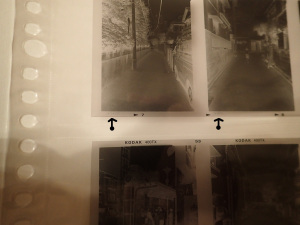


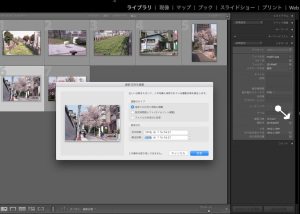
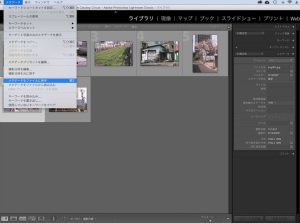
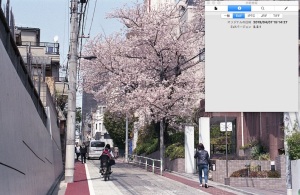
コメントをどうぞ
※メールアドレスとURLの入力は必須ではありません。 入力されたメールアドレスは記事に反映されず、ブログの管理者のみが参照できます。
※投稿には管理者が設定した質問に答える必要があります。